创建镶嵌数据集
使用说明
通过镶嵌数据集管理影像,可以当做影像入库的过程。入库就是将不同格式(*.tif、*.tiff、*.img、*.ecw、*.pix、*.sid)的多个影像添加到同一镶嵌数据集中。
入库之所以高效,是因为镶嵌数据集并没有拷贝影像原文件,而是记录了影像的路径、轮廓、分辨率等元信息。
功能入口
- 工具箱->影像管理->创建镶嵌数据集->创建镶嵌数据集。
- 影像面板->其他数据源->数据源右键菜单->创建镶嵌数据集。
操作说明
- 点击影像面板->其他数据源->数据源右键菜单->创建镶嵌数据集按钮,弹出创建镶嵌数据集对话框。
- 可通过工具栏中的工具,添加及删除影像文件,镶嵌数据集将记录添加影像文件的绝对路径信息。
- 添加:添加下拉按钮中包含以下添加选项:
- 添加文件:添加指定的影像文件(*.img、*.tif、*.tiff等格式)到当前列表区域。支持添加云存储服务中的*.tif、*.tiff、*.img影像文件。
- 添加文件夹:添加指定文件夹下的所有影像文件。当通过添加文件夹的方式添加影像文件时,可以对影像文件的类型,是否搜索子文件夹中的文件进行统一设置。支持添加的影像文件类型包括:IMG文件、TIFF文件、ECW文件、SID文件。支持添加云存储服务中的文件夹路径。
- 添加清单:添加指定的清单文件(*.txt、*.tif、*.tiff等格式),程序将按照清单信息,将其所包含的所有影像加入当前列表区域。
- 添加镶嵌数据:添加已有镶嵌数据,获取数据集中的影像信息。
- 添加FTP地址:添加FTP服务器路径,获取FTP服务器中的影像文件。
- 删除:删除不需要添加到镶嵌数据集中的影像。
- 数据列表区域:显示了已添加子数据集的基本信息,包括:
- 别名:子数据集添加到镶嵌数据集集合中后,在此集合中显示的名称。
- 路径:显示影像文件所在的磁盘路径。
- 添加:添加下拉按钮中包含以下添加选项:
- 在数据集名称中设置镶嵌数据集的名称。
- 设置目标坐标系:添加影像文件后,自动将添加的第一个有坐标系的文件的坐标系设置为当前镶嵌数据集的坐标系。可以通过工具条中的重新设定坐标系、复制坐标系和导入坐标系三种方式设置坐标系。
- 单击确定按钮,完成镶嵌数据集的创建。在影像面板->其他数据源的具体数据源节点下新增创建后的镶嵌数据集的节点,包括轮廓、边界和裁剪。
- 轮廓:是镶嵌数据集存储和组织影像文件的基础。它是一个面数据集,每一个面对象为单幅影像的地理范围,如下图所示,通过轮廓可以全局浏览影像的分布情况及覆盖情况。
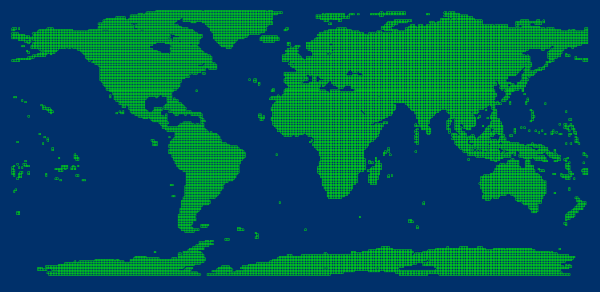
图:全球范围的30米分辨率DEM数据(镶嵌数据集轮廓) 除了地理范围,轮廓还管理了每幅影像文件的存储位置、金字塔的最大最小分辨率等元信息。在实际应用中,轮廓可能还需要管理影像的其他信息,如每幅影像的拍摄时间、厂商等,可以通过创建用户字段和字段更新来实现。
- 边界:为面数据集,其中的面对象可以用来设置镶嵌数据集的显示范围,默认基于轮廓构建;也可以通过自定义范围或者指定的几何对象重建边界,进而使镶嵌数据集按照新的边界显示边界以内的影像。
- 裁剪:为面数据集,其中的面对象是控制每幅影像的显示范围,默认基于影像轮廓创建。可通过镶嵌线管理修改裁剪数据的范围。
- 轮廓:是镶嵌数据集存储和组织影像文件的基础。它是一个面数据集,每一个面对象为单幅影像的地理范围,如下图所示,通过轮廓可以全局浏览影像的分布情况及覆盖情况。
- 将镶嵌数据添加到图层管理器,一个镶嵌数据集包含四部分:边界线、标注、轮廓线和影像。如下图所示,镶嵌数据集包含6幅影像数据集,显示在地图窗口中,其中,粉色线框为边界线、绿色线为轮廓线,最下方为镶嵌显示的影像数据集。
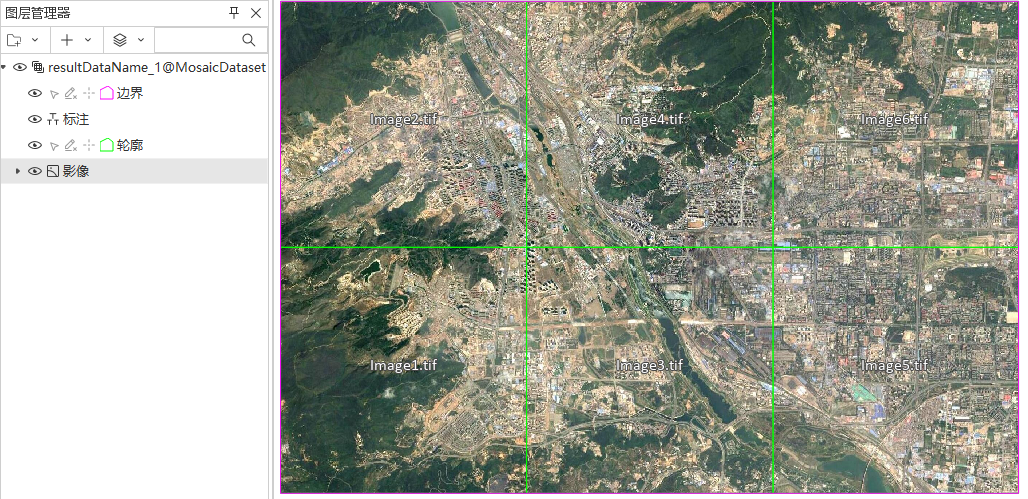
图:镶嵌数据集结构 - 轮廓线:影像轮廓线基于镶嵌数据集的空间参考,它反应的是影像在镶嵌数据集中的真实边界。
- 边界线:基于影像轮廓线构建。可以通过调整Boundary边界线范围动态改变镶嵌数据集的整体显示。在特定需求下,可利用已有矢量边界或行政区划替换原始镶嵌数据集边界,从而改变数据显示。
- 影像:添加到镶嵌数据集中管理的所有影像,动态镶嵌在一起显示。
- 标注:添加到镶嵌数据集中每个原始影像的文件名称。
相关主题



